| 电路设计 单片机学习 PCB设计 电子制作 电工基础 电路基础 电子电路图 电脑技术 维修教程 手机数码 家电维修 电力技术 电气技术 |
| 电子基础 arm嵌入式 集成电路 模拟电子 电源管理 显示光电 楼宇控制 安防监控 控制电路 音响功放 单元电路 电子下载 维修资料下载 |
我们很多用户实现Wifi共享上网都是使用无线路由器来完成的,如果没有无线路由器,我们该如何来实现Wifi无线共享上网呢,下面笔者来教我们使用Windows自带的无线网络设置来实现Wifi共享上网。
1、首先进入我的电脑-控制面板-网络连接,设置固定IP(只能使用固定的),在开始-运行中输入cmd ,进入对话框后输入ipconfig/all可见你的IP DNS等等地址,记录下来,然后在本地连接-属性中有个"此连接使用以下项目"中,下拉菜单找到internet协议(TPC/IP),然后点击旁边的属性更改,子网掩码是255.255.255.0,默认网关以及DNS服务器是填自己电脑的。
2、在本地连接的上端选项卡的高级中按下图设置,此时注意需要关闭防火墙,勾选连接共享里的两个选项,然后点击确定,现在有线连接我们就设置完毕。
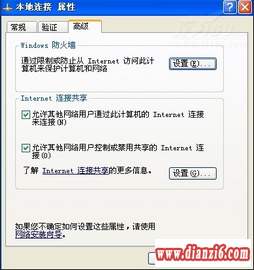
3、现在进入无线连接属性,依然是TCP/IP协议,属性设置如下图

4、点击无线网络配置:

点击高级:

依照图上设置后,点击关闭。然后在无线网络属性里继续点击添加会出现如下图:

5、设置网络名(自己取名),验证选择共享,数据加密选择wep,然后取消自动为我提供此密钥,在密码框输入5位数字密码即可,最重要的是一定要选择最下端,以上设置好后,无线网络全部设置完毕,如果仍不能搜索到信号。
6、此时点击左侧的“网络任务"下的"设置家庭或小型办公网络",然后连续点击下一步。

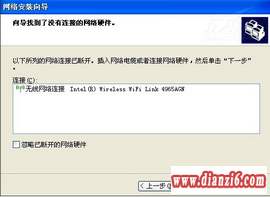
7、如果出现以上对话框,选择“忽略已断开的网络硬件”然后点击下一步,设置计算机描述以及名称,点下一步,又有个设置工作组名,设置好,点下一步
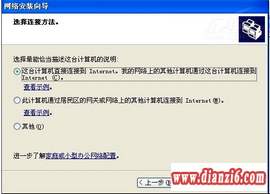
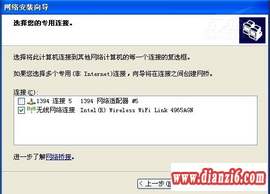
8、选择 "关闭文件和打印机" 点下一步,最后设置完成,可以实现WIFI共享上网了。

在没有无线路由器的情况下,使用Windows自带的无线网络设置来实现Wifi共享上网,这只能实现点对点共享上网功能,并不能虚拟无线路由。
如果觉得 用Windows自带的无线设置来实现Wifi共享上网这篇文章不错,可以推荐给朋友分享哦。 温馨提示; 本站的资料全部免费下载,为方便下次找到本站记得将本站加入收藏夹哦,牢记网址http://www.dianzi6.com
温馨提示; 本站的资料全部免费下载,为方便下次找到本站记得将本站加入收藏夹哦,牢记网址http://www.dianzi6.com|
此页提供用Windows自带的无线设置来实现Wifi共享上网网络管理员教程,网络管理资料, 电脑技术 - 网络管理参考。本站还有更多的网络管理相关资料分享。
Copyright© www.dianzi6.com Inc. All rights reserved 。 1 2 3 4 5 6 7 8 |
|